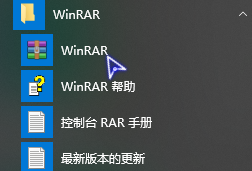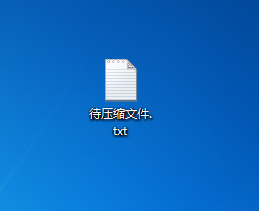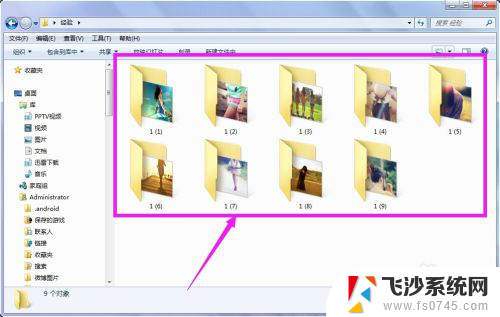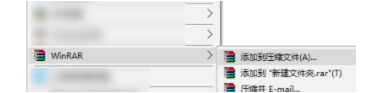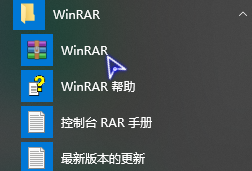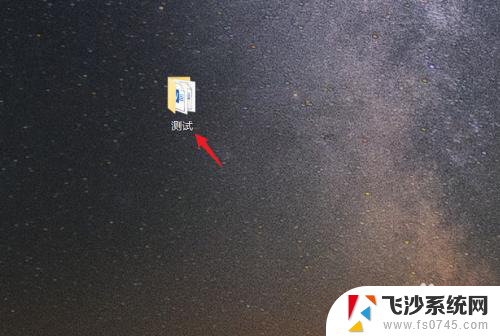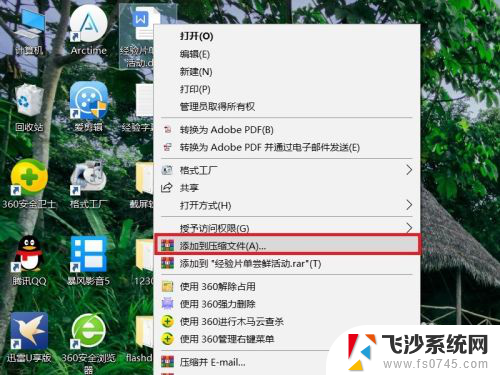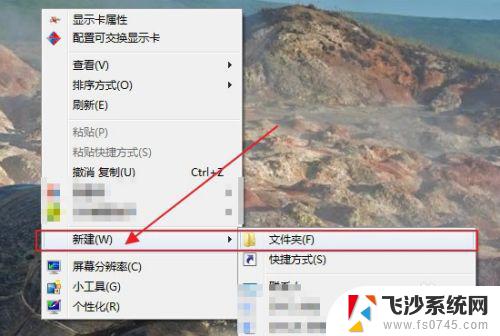winrar文件压缩文件 WinRAR如何压缩文件
winrar文件压缩文件,WinRAR作为一款功能强大的文件压缩工具,备受广大用户的青睐,在日常使用中我们常常需要将大文件进行压缩,以便更加方便地存储、传输和分享。WinRAR提供了简单易用的操作界面和高效的压缩算法,使得文件压缩变得轻松快捷。无论是个人用户还是企业用户,都可以借助WinRAR轻松压缩文件并节省存储空间。无论是压缩单个文件还是整个文件夹,WinRAR都能提供全面的功能和灵活的选项,满足不同用户的需求。无论您是初次接触文件压缩还是有一定经验的用户,WinRAR都能为您提供简单而高效的解决方案。
具体方法:
1.准备好要压缩的文件。选中要压缩的所有文件,鼠标右键单击选中的文件。在弹出的快捷菜单中选择【添加到压缩文件】命令。注意:要我们的电脑已经安装了WinRAR软件,在右键快捷菜单中才有这个命令。
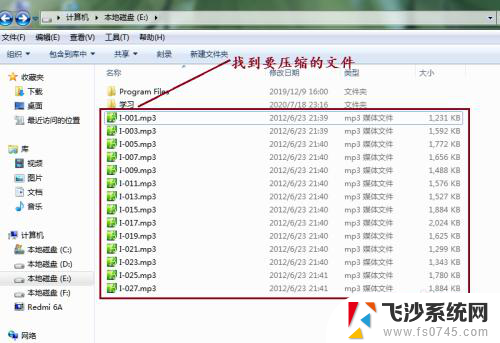
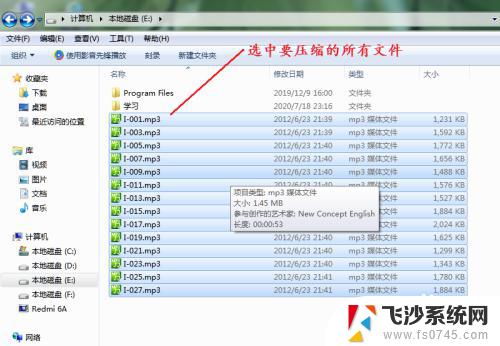
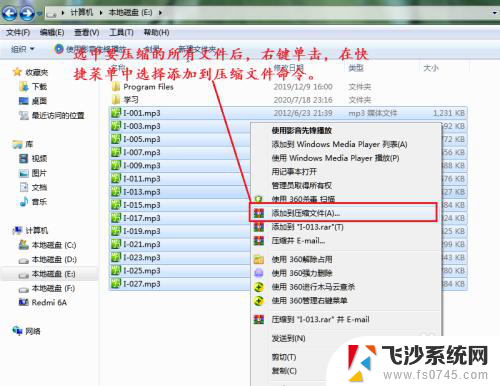
2.在打开的压缩软件窗口中,输入压缩文件名,也就是给压缩后的文件取个名字。压缩格式可以自由选择。点击【浏览】按钮,弹出保存文件窗口。
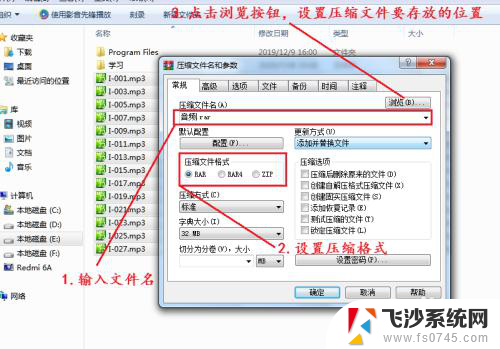
3.在弹出的保存文件窗口中,选择压缩后的文件保存的位置。保存类型要选择“所有压缩文件”,点击【保存】按钮。然后会回到压缩软件窗口,点击【确定】按钮。
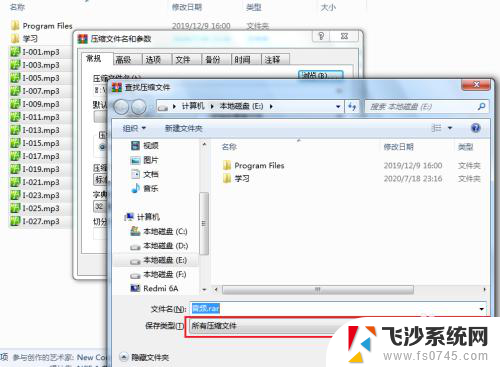
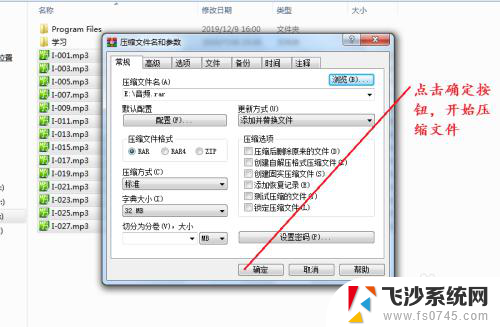
4.在缩文件的过程中能看到进度条在跳动。压缩完成后,我们找到刚才设置存放压缩文件的位置,就能看到压缩后的文件了。
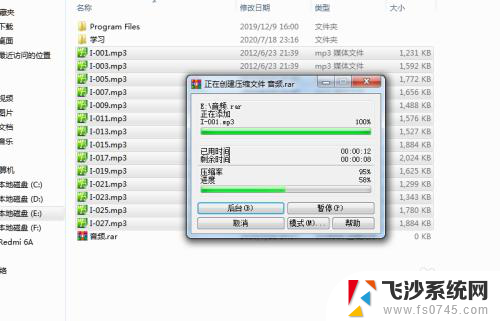
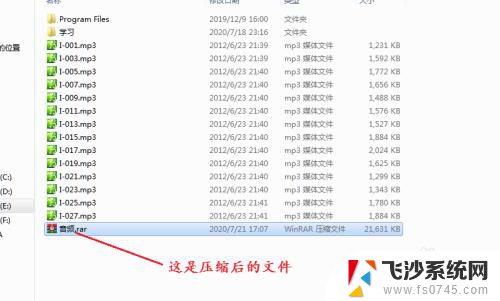
以上就是WinRAR文件压缩文件的全部内容,如果你遇到了这种问题,不妨尝试根据小编的方法解决,希望这能对你有所帮助。